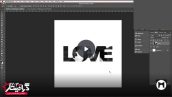آموزش حذف پس زمینه عکس در فتوشاپ
آنچه خواهید خواند:
راههای مختلفی برای حذف پسزمینه عکس وجود دارد. احتمالاً شما به دنبال روشی هستید که بتوانید عکسی را با پسزمینه شلوغ یا برای ادغام دو عکس و همسان سازی پسزمینه آنها، حذف یا تغییر دهید. یکی از بهترین روشها برای حذف پسزمینه عکس، استفاده از ابزارها و وبسایتهای آنلاین است. با این حال، ممکن است به هر دلیلی، مانند قطعی اینترنت یا کندی آن، نتوانید از این روش استفاده کنید و بخواهید حذف یا تغییر پسزمینه عکس را با استفاده از ابزار دیگری مانند فتوشاپ انجام دهید. در این آموزش فتوشاپ، روش حذف پسزمینه عکس در فتوشاپ را به شما یاد خواهیم داد. برای حذف پسزمینه عکس در فتوشاپ، میتوانید از ابزارها و تکنیکهای مختلف استفاده کنید.
در زیر اصول و نکاتی برای حذف پسزمینه عکس در فتوشاپ را بررسی خواهیم کرد:
- انتخاب ابزار Magic Wand: ابتدا ابزار Magic Wand را از نوار ابزارها انتخاب کنید. این ابزار به شما امکان میدهد قسمتهایی از عکس که با رنگی مشخص شبیه به پسزمینه هستند را انتخاب کنید.
- تنظیم تراکم (Tolerance) و حساسیت (Contiguous): در نوار خصوصیات ابزار Magic Wand، تراکم و حساسیت را تنظیم کنید. تراکم بیانگر حداکثر اختلاف رنگی است که قادرید برای انتخاب پیکسلها قبول کنید و حساسیت نشان میدهد که آیا فقط پیکسلهای مجاور انتخاب شوند یا همه پیکسلهای مشابه در تصویر.
- انتخاب پسزمینه: با استفاده از ابزار Magic Wand، بر روی پسزمینه عکس کلیک کنید. این ابزار پیکسلهایی که با تراکم و حساسیت تنظیم شده انتخاب میشوند.
- تنظیمات انتخاب: برای بهبود انتخاب، در منوی “Select”، به “Refine Edge” بروید. در اینجا میتوانید با استفاده از ابزارها و تنظیمات مختلف، حاشیه انتخاب را بهبود بخشید و جزئیات ریز را نیز در انتخاب شامل کنید.
- حذف پسزمینه: پس از انتخاب پسزمینه، میتوانید آن را حذف کنید. برای این کار، در منوی “Edit” به “Clear” یا “Cut” بروید یا از دکمه Delete در صفحه کلید استفاده کنید.
- ذخیره تصویر: پس از حذف پسزمینه، میتوانید تصویر را با پسزمینه جدید ذخیره کنید یا آن را در لایه جدید قرار دهید.
توجه داشته باشید که حذف پسزمینه عکس یک فرایند پیچیده و وقتگیر است و نتیجهای کامل و دقیق برای همه تصاویر فراهم نمیکند. بسته به پیچیدگی تصویر و نوع پسزمینه، ممکن است نیاز به تنظیمات و تکنیکهای بیشتری داشته باشید تا به نتیجه دلخواه برسید.
دوره پیشنهادی: دوره آموزش فتوشاپ از مقدماتی تا پیشرفته
 گرافیستار | ارائه دهنده ی جدیدترین و برترین آموزش ها و محصولات گرافیکی
گرافیستار | ارائه دهنده ی جدیدترین و برترین آموزش ها و محصولات گرافیکی